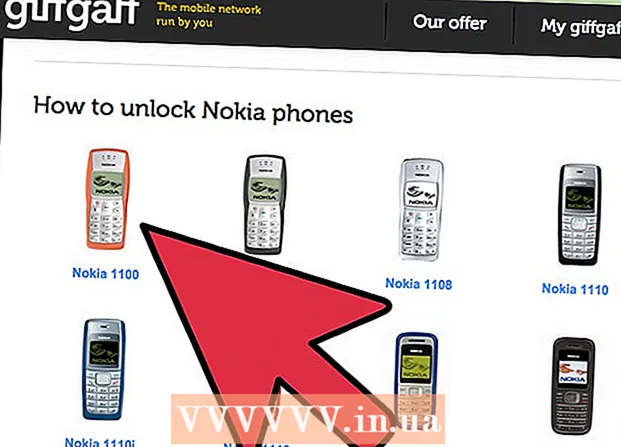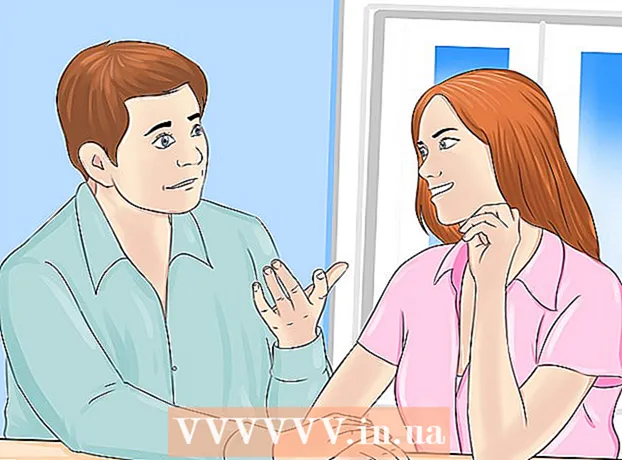Författare:
Roger Morrison
Skapelsedatum:
17 September 2021
Uppdatera Datum:
1 Juli 2024

Innehåll
Att köpa en bärbar dator från butiken är vanligtvis en övning i tålamod och frustrationshantering. Specifikationerna du letar efter finns vanligtvis inte tillgängliga på en dator och priserna kan vara orimliga. För att inte glömma: all programvara som företag installerar på den bärbara datorn utan att bli ombedd att göra det. Du kan komma runt det om du inte har något emot att rulla upp ärmarna. Att bygga din egen bärbara dator är tufft, men slutresultatet är helt imponerande. Följ den här guiden för att lära dig hur.
Att gå
Del 1 av 3: Hitta delarna
 Bestäm vad huvudsyftet med din bärbara dator är. En bärbar dator som du vill använda för ordbehandling och kontrollera din e-post kommer att ha mycket olika specifikationer än en bärbar dator för att spela de senaste spelen. Batteriets livslängd är också en viktig viktningsfaktor. om du planerar att resa runt utan att kunna ladda datorn. behöver du en bärbar dator som inte kräver för mycket energi.
Bestäm vad huvudsyftet med din bärbara dator är. En bärbar dator som du vill använda för ordbehandling och kontrollera din e-post kommer att ha mycket olika specifikationer än en bärbar dator för att spela de senaste spelen. Batteriets livslängd är också en viktig viktningsfaktor. om du planerar att resa runt utan att kunna ladda datorn. behöver du en bärbar dator som inte kräver för mycket energi.  Välj en processor som matchar vad din dator behöver. Skåpet du köper beror på vilken typ av processor du vill installera, så välj processorn först. Jämför processormodeller för att avgöra vilka som erbjuder den snabbaste hastigheten kontra kylning och energiförbrukning. De flesta online-återförsäljare erbjuder möjligheten att jämföra processorer sida vid sida.
Välj en processor som matchar vad din dator behöver. Skåpet du köper beror på vilken typ av processor du vill installera, så välj processorn först. Jämför processormodeller för att avgöra vilka som erbjuder den snabbaste hastigheten kontra kylning och energiförbrukning. De flesta online-återförsäljare erbjuder möjligheten att jämföra processorer sida vid sida. - Se till att du köper en mobilprocessor och inte en stationär processor.
- Det finns två stora tillverkare: Intel och AMD. Det finns gott om argument för och emot varje märke, men i allmänhet är AMD lite billigare. Gör så mycket forskning som möjligt om de processorer du är intresserad av för att se till att du får valuta för pengarna.
 Välj skåpet för din bärbara dator. Fodralet på din bärbara dator avgör vilka delar du kan använda i din bärbara dator. Fallet kommer med moderkortet inbyggt, vilket dikterar vilket minne du kan använda.
Välj skåpet för din bärbara dator. Fodralet på din bärbara dator avgör vilka delar du kan använda i din bärbara dator. Fallet kommer med moderkortet inbyggt, vilket dikterar vilket minne du kan använda. - Tänk också på skärmstorlek och tangentbordslayout. Eftersom fodralet inte är exakt justerbart sitter du fast med skärmen och tangentbordet du väljer. En större bärbar dator är svårare att bära och kommer förmodligen att bli mycket dyrare.
- Det kan vara svårt att hitta en garderob till salu. Ange "barebones notebook" eller "whitebook shell" i din favoritsökmotor för att hitta återförsäljares lagerskåp. MSI är en av tillverkarna som fortfarande tillverkar bärbara bärbara datorer.
 Köp minne. Din bärbara dator behöver minne för att kunna köras och formatet är annorlunda än för ett skrivbord. Leta efter SO-DIMM-minne som passar moderkortet i ditt skåp. Snabbare minne ger bättre prestanda, men kan förkorta batteriets livslängd.
Köp minne. Din bärbara dator behöver minne för att kunna köras och formatet är annorlunda än för ett skrivbord. Leta efter SO-DIMM-minne som passar moderkortet i ditt skåp. Snabbare minne ger bättre prestanda, men kan förkorta batteriets livslängd. - Försök lägga mellan 2-4 GB minne för optimal prestanda vid daglig användning.
 Välj en hårddisk. Bärbara datorer använder vanligtvis 2,5 ”-enheter, i motsats till de 3,5” -enheter som finns på stationära datorer. Du kan välja mellan en standard 5400 RPM eller 7200 RPM-enhet eller välja en SSD-enhet utan rörliga delar. Solid-state-enheten är vanligtvis snabbare, men kan vara svårare att använda på lång sikt.
Välj en hårddisk. Bärbara datorer använder vanligtvis 2,5 ”-enheter, i motsats till de 3,5” -enheter som finns på stationära datorer. Du kan välja mellan en standard 5400 RPM eller 7200 RPM-enhet eller välja en SSD-enhet utan rörliga delar. Solid-state-enheten är vanligtvis snabbare, men kan vara svårare att använda på lång sikt. - Välj en hårddisk med tillräckligt med utrymme för att göra vad du vill göra med den bärbara datorn. De flesta skåp har inte tillräckligt med utrymme för mer än en enhet, så det kan vara svårt att uppgradera i ett senare skede. Se till att det finns tillräckligt med utrymme på hårddisken efter att du har installerat operativsystemet (vanligtvis mellan 15-20 GB).
 Bestäm om du behöver ett dedikerat grafikkort. Inte alla skåp har plats för ett särskilt mobilt grafikkort. Istället hanteras grafiken av moderkortet. Om det är möjligt att installera en, överväga om du behöver den. De är viktigast för spelare och grafiska formgivare.
Bestäm om du behöver ett dedikerat grafikkort. Inte alla skåp har plats för ett särskilt mobilt grafikkort. Istället hanteras grafiken av moderkortet. Om det är möjligt att installera en, överväga om du behöver den. De är viktigast för spelare och grafiska formgivare.  Hitta en optisk skiva. Detta blir alltmer ett valfritt steg när datorer förbättras, eftersom du kan installera operativsystem från USB-minnen och ladda ner de flesta programvaror idag.
Hitta en optisk skiva. Detta blir alltmer ett valfritt steg när datorer förbättras, eftersom du kan installera operativsystem från USB-minnen och ladda ner de flesta programvaror idag. - Vissa skåp levereras med en hårddisk. Inte alla hårddiskar passar i alla skåp, så se till att enheten passar det skåp du valt.
Del 2 av 3: Att sätta ihop allt
 Samla dina verktyg. Du har en uppsättning juvelerare, helst magnetiska. Skruvarna i en bärbar dator är mycket mindre och svårare att arbeta med än skruvar på skrivbordet. Använd nåltång för att nå skruvar som har fallit någonstans däremellan.
Samla dina verktyg. Du har en uppsättning juvelerare, helst magnetiska. Skruvarna i en bärbar dator är mycket mindre och svårare att arbeta med än skruvar på skrivbordet. Använd nåltång för att nå skruvar som har fallit någonstans däremellan. - Förvara skruvarna i plastpåsar tills du behöver dem. Detta hindrar dem från att rulla iväg eller gå vilse.
 Jorda dig. Elektrostatisk urladdning kan förstöra datorns komponenter på ett ögonblick, så se till att du är jordad innan du monterar den bärbara datorn. En antistatisk handledsrem håller dig jordad och dess billiga.
Jorda dig. Elektrostatisk urladdning kan förstöra datorns komponenter på ett ögonblick, så se till att du är jordad innan du monterar den bärbara datorn. En antistatisk handledsrem håller dig jordad och dess billiga.  Vänd skåpet med undersidan uppåt. Du kan nu komma åt moderkortet via olika avtagbara paneler.
Vänd skåpet med undersidan uppåt. Du kan nu komma åt moderkortet via olika avtagbara paneler.  Ta bort panelen som täcker hårddiskens hölje. Denna panel täcker 2,5-tums höljet där din hårddisk är monterad. Platsen varierar beroende på fodralet, men fodralet ligger vanligtvis på sidan och framsidan av den bärbara datorn.
Ta bort panelen som täcker hårddiskens hölje. Denna panel täcker 2,5-tums höljet där din hårddisk är monterad. Platsen varierar beroende på fodralet, men fodralet ligger vanligtvis på sidan och framsidan av den bärbara datorn.  Anslut hårddisken till chassit. De flesta bärbara datorer kräver att hårddisken är ansluten till ett chassi som passar runt enheten. Använd fyra skruvar för att se till att hårddisken är ansluten till chassit. Hålen för skruvarna säkerställer vanligtvis att du har installerat den i rätt riktning.
Anslut hårddisken till chassit. De flesta bärbara datorer kräver att hårddisken är ansluten till ett chassi som passar runt enheten. Använd fyra skruvar för att se till att hårddisken är ansluten till chassit. Hålen för skruvarna säkerställer vanligtvis att du har installerat den i rätt riktning.  Skjut in chassit med hårddisken i höljet. Använd grepptejpen för att trycka tillräckligt på för att få skivan på rätt plats. De flesta chassier kommer att justeras med två skruvhål när enheten är på plats. Dra åt skruvarna för att förankra enheten.
Skjut in chassit med hårddisken i höljet. Använd grepptejpen för att trycka tillräckligt på för att få skivan på rätt plats. De flesta chassier kommer att justeras med två skruvhål när enheten är på plats. Dra åt skruvarna för att förankra enheten.  Installera den optiska enheten. Metoden kommer att variera beroende på ditt fodral, men vanligtvis placeras de framför öppningen i fodralet och de glider in i SATA-kontakter.
Installera den optiska enheten. Metoden kommer att variera beroende på ditt fodral, men vanligtvis placeras de framför öppningen i fodralet och de glider in i SATA-kontakter.  Ta bort panelen som täcker moderkortet. Denna panel är vanligtvis svårare att ta bort än den från hårddisken. Du kan behöva bryta upp den efter att du har tagit bort alla skruvar.
Ta bort panelen som täcker moderkortet. Denna panel är vanligtvis svårare att ta bort än den från hårddisken. Du kan behöva bryta upp den efter att du har tagit bort alla skruvar.  Installera minnet. När panelen är öppen har du tillgång till moderkortet och minnesplatsen för minnet. Sätt i SO-DIMM-minneskorten i deras vinklar i en vinkel och tryck dem nedåt för att fästa dem på plats. Minneskorten kan bara installeras i en riktning, så tvinga inte på något.
Installera minnet. När panelen är öppen har du tillgång till moderkortet och minnesplatsen för minnet. Sätt i SO-DIMM-minneskorten i deras vinklar i en vinkel och tryck dem nedåt för att fästa dem på plats. Minneskorten kan bara installeras i en riktning, så tvinga inte på något.  Installera CPU: n. Det kan finnas en CPU-plats runt uttaget / processorbasen där CPU: n är installerad. Du kan behöva en platt skruvmejsel för att få den i "öppet" läge.
Installera CPU: n. Det kan finnas en CPU-plats runt uttaget / processorbasen där CPU: n är installerad. Du kan behöva en platt skruvmejsel för att få den i "öppet" läge. - Vänd CPU så att du kan se stiften. Du bör se ett hörn där det inte finns några stift. Detta skår matchar skåran i processorbasen.
- Processorn passar bara i processoruttaget på ett sätt. Om processorn inte klickar på plats på egen hand, tvinga inte den annars kan du böja stiften och förstöra processorn.
- När CPU: n är på plats, sätt tillbaka CPU-låset till "stängt" läge.
 Installera kylningen för CPU: n. Processorn ska levereras med en matchande fläkt. De flesta fans kommer att lägga en termisk pasta i botten där den fäster vid processorn. Om kylaren inte har någon pasta måste du använda den innan du installerar kylaren.
Installera kylningen för CPU: n. Processorn ska levereras med en matchande fläkt. De flesta fans kommer att lägga en termisk pasta i botten där den fäster vid processorn. Om kylaren inte har någon pasta måste du använda den innan du installerar kylaren. - När pastan har applicerats kan du installera fläkten. Utloppet ska vara i linje med lufthålen i din garderob. Det kan vara svårt att få allt anpassat ordentligt. Försök inte fylla in kylklämman och fläkten, utan vrid den försiktigt.
- Håll kylklämman i en vinkel tills du hittar rätt position. Detta hjälper till att förhindra att värmepasta smutsar på resten av dina komponenter.
- När du har installerat den, anslut fläktens strömkabel till moderkortet. Om du glömmer att ansluta fläkten överhettas den bärbara datorn och stängs av efter några minuters användning.
 Stäng alla paneler igen. När du har installerat alla komponenter kan du skruva på panelerna igen. Din bärbara dator är komplett!
Stäng alla paneler igen. När du har installerat alla komponenter kan du skruva på panelerna igen. Din bärbara dator är komplett!
Del 3 av 3: Starta upp
 Se till att batteriet är anslutet. Det är lätt att glömma bort batteriet under processen, se bara till att det är inkopplat och laddat innan du slår på datorn.
Se till att batteriet är anslutet. Det är lätt att glömma bort batteriet under processen, se bara till att det är inkopplat och laddat innan du slår på datorn.  Kontrollera minnet. Innan du installerar ett operativsystem är det klokt att köra Memtest86 + för att se till att minnet fungerar korrekt och att din dator också fungerar som den ska. Memtest86 + kan laddas ner gratis online och kan startas från en CD eller USB-minne.
Kontrollera minnet. Innan du installerar ett operativsystem är det klokt att köra Memtest86 + för att se till att minnet fungerar korrekt och att din dator också fungerar som den ska. Memtest86 + kan laddas ner gratis online och kan startas från en CD eller USB-minne. - Du kan också kontrollera om det installerade minnet känns igen via BIOS. Leta efter objektet Hardware eller Monitor för att se om minnet visas.
 Installera ett operativsystem. För självbyggda bärbara datorer kan du välja mellan Microsoft Windows eller en Linux-distribution. Windows kostar pengar och är sårbart för skadlig kod, men erbjuder ett brett utbud av program och hårdvarukompatibilitet. Linux är gratis, säkert och stöds av en stor grupp frivilliga utvecklare.
Installera ett operativsystem. För självbyggda bärbara datorer kan du välja mellan Microsoft Windows eller en Linux-distribution. Windows kostar pengar och är sårbart för skadlig kod, men erbjuder ett brett utbud av program och hårdvarukompatibilitet. Linux är gratis, säkert och stöds av en stor grupp frivilliga utvecklare. - Det finns många olika versioner av Linux att välja mellan, men några av de mer populära är Ubuntu, Mint och Debian.
- Det rekommenderas att du installerar den senaste versionen av Windows, eftersom äldre versioner inte stöds så länge.
- Om du inte har en optisk skiva installerad måste du använda ett startbart USB-minne med operativsystemets filer.
 Installera drivrutinerna. När ditt operativsystem har installerats måste du installera maskinvarudrivrutinerna. De flesta moderna operativsystem kommer att göra detta automatiskt, men du kan behöva installera en eller två komponenter manuellt.
Installera drivrutinerna. När ditt operativsystem har installerats måste du installera maskinvarudrivrutinerna. De flesta moderna operativsystem kommer att göra detta automatiskt, men du kan behöva installera en eller två komponenter manuellt. - De flesta komponenter levereras med drivrutinerna på en disk. Använd skivan om operativsystemet inte hittar rätt drivrutiner.